メールソフトの設定Mac OSの設定確認(POP)
-
1.Mailを起動します。
-
2.メニューから[メール]をクリックし、[環境設定...]をクリックします。
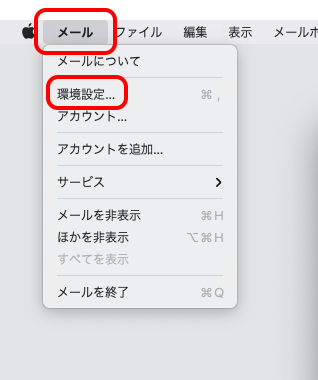
-
3.【アカウント】画面が表示されます。
上部メニューから[アカウント]をクリックし、左側のアカウント一覧から確認したい設定をクリックします。
[アカウント情報]タブをクリックし、「メールアドレス」が設定を確認したいメールアドレスであることを確認します。
また、「状況」が[オンライン]になっていることを確認します。
[オフライン]の場合はインターネット接続を確認してください。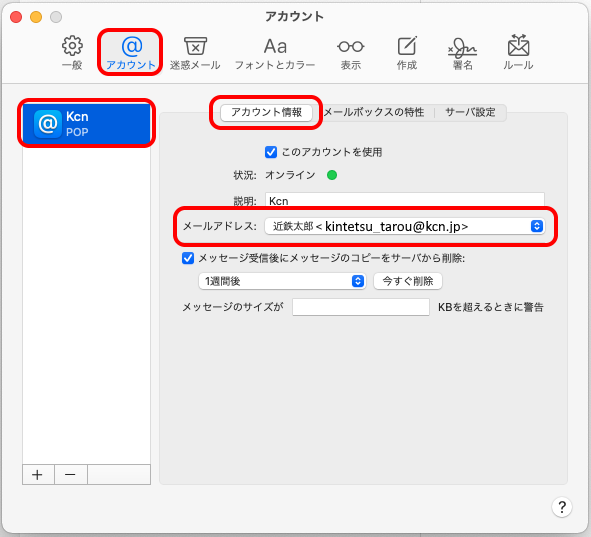
-
4.メールアドレスの設定を確認します。
表示されているメールアドレスの右側の矢印をクリックし、 [メールアドレスを編集...]をクリックします。
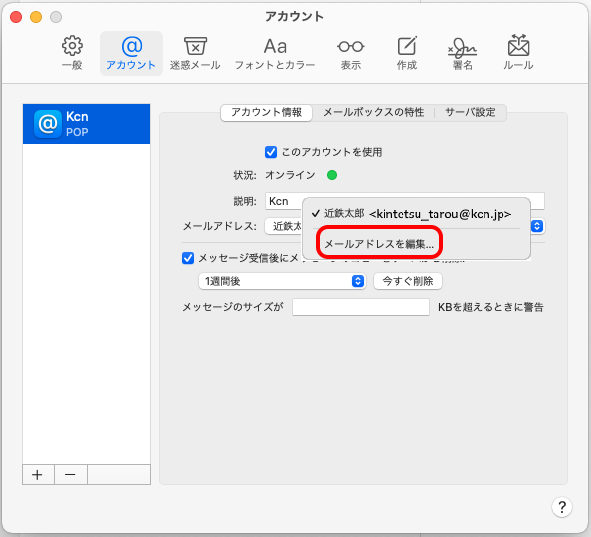
-
5.以下の表を参照して各項目を確認し、[保存]をクリックします。
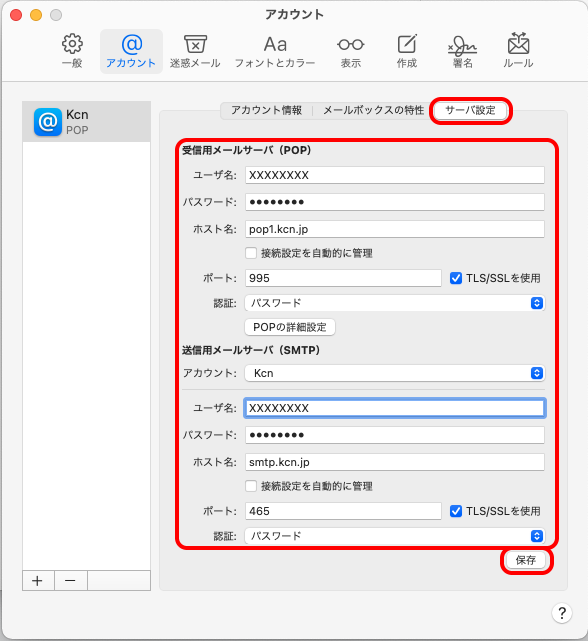
※メールアドレスの@以降がkcn.jp以外の場合、【登録のご案内】を参照し、設定を確認してください。
受信用メールサーバ(POP)
ユーザ名 アカウント パスワード(●で表示されます) 初期パスワード
変更している場合はそのパスワードホスト名 受信メールサーバ(POP3/IMAP)
例)pop1.kcn.jp接続設定を自動的に管理 チェックを外す ポート 995 TLS/SSLを使用 チェックをする 認証 『パスワード』を選択する 送信メールサーバ(SMTP)
ユーザ名 アカウント パスワード(●で表示されます) 初期パスワード
変更している場合はそのパスワードホスト名 送信メールサーバ(SMTP)
例)smtp.kcn.jp接続設定を自動的に管理 チェックを外す ポート 465 TLS/SSLを使用 チェックを入れる 認証 『パスワード』を選択する -
6.設定が確認できたら、左上の
 クローズボタンをクリックし、設定を保存します。
クローズボタンをクリックし、設定を保存します。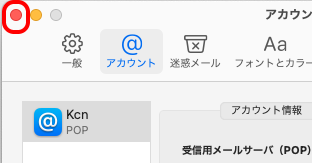
以上でMac OS の設定確認(POP)は終了です。

